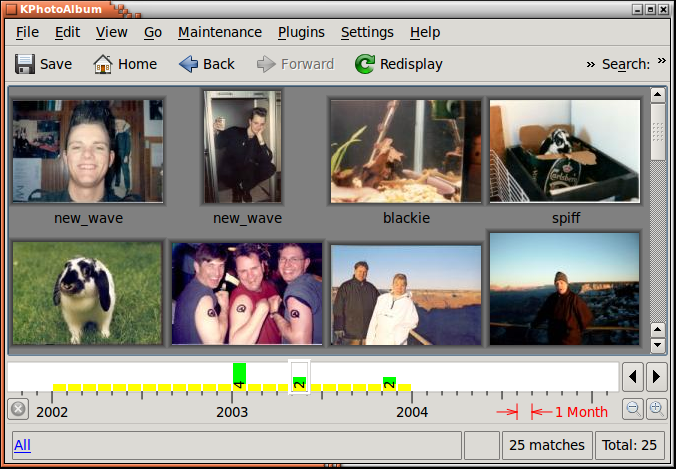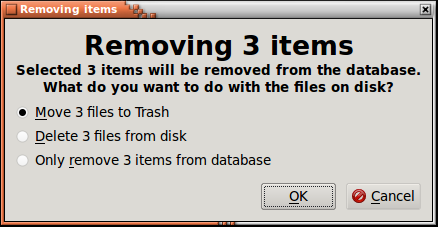Se seleccionar a opção Ver as Miniaturas no navegador, irá ver uma apresentação das miniaturas das imagens do âmbito actual (ou todas as imagens, se não tiver escolhido qualquer âmbito). Um exemplo disto poderá ser visto Figura 4.1, “Vista em Miniaturas” abaixo. O tamanho das miniaturas pode ser configurado se arrastar o rato com o botão do meio pressionado (experimente, está realmente simples).
Na vista geral das miniaturas, você poderá reordenar as suas imagens, arrastando-as com o rato, ou copiá-las e colá-las com o teclado. Para a barra de datas funcionar adequadamente deverá, contudo, tentar manter as suas imagens sempre ordenadas. A ordenação poderá ser feita se seleccionar todas as imagens e escolher a opção +. Essa operação não irá reordenar as imagens que tenham a mesma data e hora, como tal, se você tiver 100 imagens de 1992 (i.e., sem mês nem dia, apenas o ano), poderá movê-las e a sua ordem ficará inalterada ao fim de algum tempo.
Se arrastar uma imagem do visualizador para o fundo do ecrã, irá configurar essa imagem como o novo papel de parede.
Se carregar numa imagem carregá-la-á no visualizador; se não estiver nenhuma janela de visualização presente, será criada uma nova.
Se o utilizador seleccionar um conjunto de imagens e carregar em Ctrl+I (ou escolher → ), as imagens serão carregadas no visualizador existente (se não existir nenhum aberto, será criado um). Em alternativa, poderá escolher a opção → ) para que as imagens sejam carregadas num novo visualizador. Se você carregar em Ctrl+R ou escolher → , as imagens seleccionadas serão carregadas no visualizador e será iniciada uma apresentação. Finalmente, se escolher a opção → , irá mostrar uma apresentação com as imagens seleccionadas numa ordem aleatória.
Nas janelas das miniaturas também é possível remover imagens. Para o fazer, seleccione as imagens que deseja remover e carregue na tecla Delete ou seleccione → do menu. Ao fazê-lo, o KPhotoAlbum irá mostrar a janela em Figura 4.2, “Apagar as Imagens”
Existem três formas de remover uma imagem no KPhotoAlbum, sendo nomeadamente a remoção da mesma do disco, o que significa que esta desaparece de vez, ou dizendo ao KPhotoAlbum para não a incluir. Na última situação, o KPhotoAlbum não irá mostrar mais a imagem, mas mantê-la-á no disco. Isto é útil se, por exemplo, existirem imagens de miniaturas guardadas no meio das suas imagens. Esta imagem em miniatura iria conter uma vista geral sobre todas as outras imagens e isto seria deste modo inútil no KPhotoAlbum, mas para as outras aplicações, como por exemplo um navegador Web, poderia ser necessário.